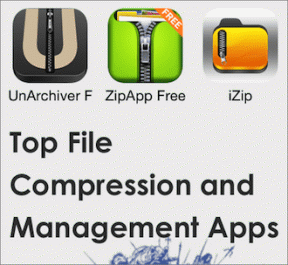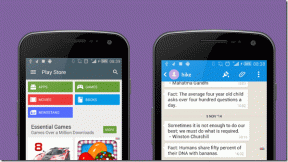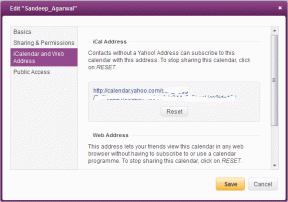Android ve iPhone'da Çalışmayan Telegram Sesli Mesajları İçin İlk 10 Düzeltme
Çeşitli / / April 05, 2023
Sesli mesajlaşma, Telegram dahil hemen hemen her anlık mesajlaşma uygulamasında bulunan kullanışlı bir iletişim özelliğidir. Bu özellik, bir şeyi hızlı bir şekilde iletmeniz gerektiğinde ve bir mesaj yazmak için daha fazla zamana ihtiyacınız olduğunda kullanışlı olur. Ama ya aniden çalışmayı durdurursa ve Telegram'da sesli mesaj kaydedemez veya çalamazsanız?

Neyin yanlış gittiğine dair net bir gösterge olmaksızın sorun giderme Telgraf sesli mesajları karanlıkta dolaşmak gibi olabilir. Yardımcı olmak için, Android ve iPhone'unuzda çalışmayan Telegram sesli mesaj sorununu çözmek için olası tüm çözümlerin bir listesini derledik. Haydi başlayalım.
1. Telefonunuzdaki Ses Düzeylerini Kontrol Edin
Bazen gözden kaçırdığınız basit şeylerdir. Telefonunuzun ses seviyesi çok düşükse, Telegram sesli mesajlarınızı duymak için yardıma ihtiyacınız olabilir.
Ses seviyesini artırmak için telefonunuzun yan tarafındaki Sesi Aç düğmesine basın. Ek olarak, telefonunuza hiçbir Bluetooth ses cihazının bağlı olmadığından emin olun. Bundan sonra, Telegram sesli mesajlarınızı tekrar çalmayı deneyin.
2. Telegram Uygulamasını Zorla Kapatın ve Yeniden Açın
Geçici uygulama aksaklıkları, Telegram'ın telefonunuzda sesli mesajları oynatmasını veya kaydetmesini engelleyebilir. Çoğu durumda, telefonunuzdaki uygulamayı yeniden başlatarak bu tür sorunları çözebilirsiniz.
Android'de Telegram'ı zorla kapatmak için uygulama simgesine uzun basın ve çıkan menüden 'i' simgesine dokunun. Telegram uygulamasını kapatmak için alttaki Force stop seçeneğine dokunun.

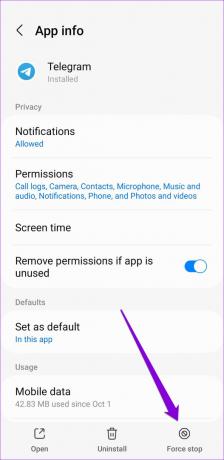
iPhone'da Telegram'ı kapatmak için, ekranın altından yukarı doğru kaydırarak (veya Ana Ekran düğmesine iki kez dokunarak) uygulama değiştiriciyi açın. Telegram uygulama kartını bulun ve kapatmak için yukarı kaydırın.

3. Telegram'ın Mikrofon Kullanmasına İzin Ver
Telegram uygulamasının telefonunuzun mikrofonuna erişimi yoksa sesli mesaj kaydedemez ve gönderemezsiniz. Emin değilseniz, Android veya iPhone'unuzdaki Telegram uygulaması için mikrofon iznini nasıl kontrol edeceğiniz aşağıda açıklanmıştır.
Android
Aşama 1: Telegram uygulaması simgesine uzun basın ve çıkan menüden 'i' simgesine dokunun.

Adım 2: İzinler'e gidin.

Aşama 3: Mikrofon'a dokunun ve "Yalnızca uygulamayı kullanırken izin ver"i seçin.


iPhone
Aşama 1: iPhone'unuzdaki Ayarlar uygulamasını açın ve aşağı kaydırarak Telegram'a dokunun.
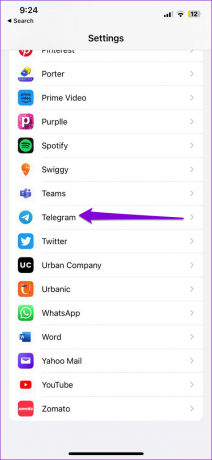
Adım 2: Mikrofonun yanındaki düğmeyi açın.
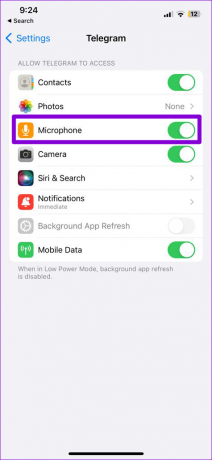
4. Gizlilik Ayarlarından Mikrofon Erişimini Etkinleştirin (Android)
Android 12 ile Google, mobil işletim sistemine birkaç yeni gizlilik özelliği ekledi. Bu özelliklerden biri mikrofonu kontrol etme yeteneği getirdi uygulamalar için izin. Telefonunuzun gizlilik ayarlarından mikrofon erişimini devre dışı bıraktıysanız, Telegram gerekli izne sahip olmasına rağmen mikrofonunuzu kullanamaz.
Android'de mikrofon erişimini etkinleştirmek için:
Aşama 1: Telefonunuzda Ayarlar uygulamasını açın ve aşağı kaydırarak Gizlilik'e dokunun.

Adım 2: Denetimler ve uyarılar altında, Mikrofon erişimi'nin yanındaki anahtarı etkinleştirin.

5. Dinlemek için Yükselt'i Devre Dışı Bırak (iPhone)
Dinlemek için Yükselt, iPhone'unuzu kulağınıza kaldırarak sesli mesajları dinlemenizi ve yanıtlamanızı sağlayan şık bir iOS özelliğidir. Bazen bu özellik, sesli mesajlarınızı hoparlörde çalmaya çalıştığınızda düşük ses seviyesinde çalmaya neden olabilir. Bu nedenle, dikkatli bir şekilde kullanıyorsanız, bu özelliği kapatmak en iyisidir. Bunu yapmak için Ayarlar uygulamasını açın, aşağı kaydırarak Mesajlar'a dokunun ve Dinlemek için Yükselt'in yanındaki düğmeyi devre dışı bırakın.


6. Kişileriniz İçin Sesli Mesajları Kısıtlayıp Kısıtlamadığınızı Kontrol Edin
Eğer bir Telegram Premium aboneliği, uygulama size kimlerin sesli mesaj gönderebileceğini kontrol etmenizi sağlar. Kişileriniz için yanlışlıkla sesli mesajları kısıtladıysanız, bunları nasıl yeniden etkinleştirebileceğiniz aşağıda açıklanmıştır.
Aşama 1: Android veya iPhone'unuzda Telegram uygulamasını açın.
Adım 2: Sağ alt köşedeki Ayarlar seçeneğine dokunun.

Telegram'ı bir Android'de kullanıyorsanız, sol üst köşedeki menü simgesine (üç yatay çizgi) dokunun ve Ayarlar'ı seçin.


Aşama 3: Aşağı kaydırın ve Gizlilik ve Güvenlik üzerine dokunun.

Adım 4: Sesli Mesajlar'a gidin ve aşağıdaki menüden Herkes'i seçin.


7. Telefonunuzda Depolama Alanı Açın
Telefonunuzun depolama alanı azalıyor mu? Öyleyse, Telegram yeni sesli mesajları indirirken veya kaydederken sorun yaşayabilir. Bunu önlemek için kullanılmayan uygulamaları temizleyerek veya verilerinizin bir kısmını buluta aktararak depolama alanında yer açın.
sen varken, Telegram'ın kullandığı depolama alanını boşaltın cihazınızda.
8. Telegram Uygulama Önbelleğini Temizle
Ezici önbellek verileri, Telegram uygulamasının zaman zaman arızalanmasına da neden olabilir. Neyse ki Telegram, gereksiz önbellek verilerini doğrudan ayarlar menüsünden temizlemenize olanak tanır.
Android veya iPhone'unuzdaki Telegram önbelleğini temizlemek için:
Aşama 1: Telegram uygulamasında, sağ alt köşedeki Ayarlar seçeneğine dokunun.

Android'de Telegram kullananlar, sol üst köşedeki menü simgesine (üç yatay çizgi) dokunun ve Ayarlar'ı seçin.


Adım 2: Veri ve Depolama'ya gidin ve aşağıdaki menüden Depolama Kullanımı'nı seçin.


Aşama 3: 'Telegram Önbelleğini Temizle' seçeneğini seçin ve onaylamak için Temizle'ye dokunun.


9. Telegram'ın Kapalı Olup Olmadığını Kontrol Edin
Telegram sunucuları sorun yaşıyorsa, Telegram uygulamasında sesli mesaj gönderip alırken sorun yaşıyor olabilirsiniz. Bu olasılığı kontrol etmek için Downdetector gibi bir web sitesini ziyaret edin ve başkalarının da benzer sorunlarla karşılaşıp karşılaşmadığına bakın.
Downdetector'ı ziyaret edin

Sunucular kapalıysa, Telegram'ın sorunu çözmesini beklemeniz gerekir.
10. Telegram Uygulamasını Güncelleyin
Bir uygulamayı güncellemek, bazen onunla yaşadığınız sorunları veya hataları düzeltebilir. Bu nedenle, başka hiçbir şey işe yaramazsa Telegram uygulamasını güncellemek iyi bir fikirdir.
Telegram uygulamasını güncellemek ve bunun sesli mesajlarla ilgili sorununuzu çözüp çözmediğini görmek için Play Store veya App Store'a gidin.
Android için telgraf
iPhone için telgraf
Sohbetlerinizi Hayata Geçirin
Telegram sesli mesajları, mesajlarınızı hızlı ve etkili bir şekilde iletmenize yardımcı olabilir. Bazen, çeşitli nedenlerle Telegram sesli mesajlarıyla ilgili sorunlarla karşılaşabilirsiniz, ancak bu, yukarıdaki çözümlerle çözemeyeceğiniz bir şey değildir.
Son güncelleme 11 Ocak 2023
Yukarıdaki makale, Guiding Tech'i desteklemeye yardımcı olan bağlı kuruluş bağlantıları içerebilir. Ancak, editoryal bütünlüğümüzü etkilemez. İçerik tarafsız ve özgün kalır.
Tarafından yazılmıştır
Pankil Şah
Pankil, yolculuğuna EOTO.tech'te yazar olarak başlayan bir İnşaat Mühendisidir. Kısa süre önce Guiding Tech'e Android, iOS, Windows ve Web için nasıl yapılır, açıklayıcılar, satın alma kılavuzları, ipuçları ve püf noktaları hakkında bilgi vermek üzere serbest yazar olarak katıldı.